SharePointOnlineドキュメントセットを使用してコンテンツを管理する

Microsoft Office365製品スイートの1つであるSharePointOnlineでは、ドキュメントセットを使用すると、効率的にプロジェクトごとにドキュメントをグループ化し、管理できます。
Word 2010での段落の書式設定は、混乱を招く可能性があります。段落のインデントとマージンをグラフィカルに操作する方法は、ルーラーを使用することです。ルーラーはWordのコピーに隠されている可能性があります。ルーラーを表示するには、垂直(右)スクロールバーの上にある[ルーラーの表示]ボタンをクリックします。同様に、ルーラーを非表示にするには、ボタンをもう一度クリックします。
ルーラーは、Wordウィンドウの書き込み部分の上部に表示されます。印刷レイアウトビューでは、垂直ルーラーも表示され、ウィンドウの左側を下に移動します。(その定規は見せるだけです。)
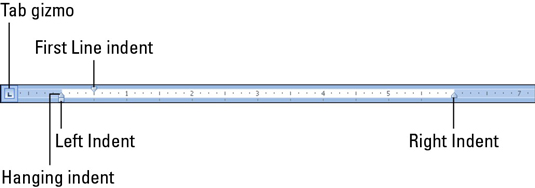
ルーラーの濃い灰色の部分(外側の端)は、ページの余白を超えています。明るい灰色の部分はページの余白の内側にあり、ルーラーはそのスペースを左から0インチから測定します。
ルーラーには、段落のインデントを制御する4つのギズモがあります。
下向きの三角形:段落の最初の行は、First Line Indent doojobbieを左または右にドラッグすることにより、左マージンとは関係なく設定できます。
右側の上向きの三角形:段落の右マージンを調整するには、ルーラーの右インデントの人をつかんで、右または左にドラッグします。
左側の上向きの三角形:段落の左マージンを調整するには、ルーラーの左インデントをつかみ、左または右にスライドさせます。このギズモは、ハンギングインデントとファーストラインインデントの両方を一緒に移動することに注意してください。
ブロック:タブギズモは、Wordで使用されるさまざまなタブストップを設定するために使用されます。
ルーラーは、ページの左端からではなく、ページの左マージンから測定します。(テキストのページをフォーマットすると、ページの左マージンが設定されます。)ルーラーは、インデントを視覚的に設定するために正常に機能しますが、正確にする必要がある場合は、[段落]ダイアログボックスを使用します(右下の[ダイアログボックスランチャー]ボタンをクリックします)。 [ホーム]タブの[段落]グループの隅)。
Microsoft Office365製品スイートの1つであるSharePointOnlineでは、ドキュメントセットを使用すると、効率的にプロジェクトごとにドキュメントをグループ化し、管理できます。
SharePointでのタグ付けは、コンテンツの可視性と検索性を向上させるための重要な手法です。
Excelのソルバーが表示するエラーメッセージの意味を理解し、最適な解決策を見つける方法について詳しく解説します。
Excelの[GRG非線形]タブには、GRG非線形解法を使用しているときにソルバーが機能する方法を管理するためのボタンとボックスがあります。オプションを利用し、最適な解決策を得るためのステップを解説します。
SharePointをPower BIと統合する方法と、レポートをSharePointサイトに接続する方法をLuckyTemplates.comから学びます。
個人やグループがコミュニケーション、コラボレーション、共有、接続できるSharePointソーシャルネットワーキングツールの使用方法を学びます。
SharePoint列のデータ入力を検証する方法を学び、データの整合性を確保するための実践的なソリューションを提供します。
Smartsheet は、プロジェクトの管理、ワークフローの構築、チームとの共同作業を可能にする動的な作業プラットフォームです。
SharePoint は、さまざまなワークフロー アプリケーション、「リスト」データベース、その他の Web コンポーネント、およびビジネス グループの共同作業を制御するためのセキュリティ機能を使用する Web ベースのコラボレーション システムです。
Van Nien Calendar は、携帯電話でカレンダーを表示するアプリケーションです。携帯電話で太陰太陽の日付をすぐに確認できるため、重要な仕事を計画することができます。

![Excelの[ソルバーオプション]ダイアログボックスで[GRG非線形]タブを使用する方法 Excelの[ソルバーオプション]ダイアログボックスで[GRG非線形]タブを使用する方法](https://luckytemplates.com/resources2/images/68824-content-1.jpg)





